當前位置:首頁 > 幫助中心 > 東芝筆記本怎么重裝系統-東芝筆記本如何重裝系統
東芝筆記本怎么重裝系統-東芝筆記本如何重裝系統
東芝筆記本怎么重裝系統?相比于其他主流品牌,東芝筆記本的知名度可能沒有那么高,但依然有不少用戶在使用它。最近,有一位使用東芝筆記本的用戶在后臺留言,詢問如何重裝系統。事實上,東芝和其他品牌筆記本一樣,可以通過U盤來實現。下面就來看看東芝筆記本如何重裝系統。

一、電腦u盤重裝事項確認
電腦型號:東芝
系統版本: Windows 7企業版
安裝工具:大白菜u盤啟動盤制作工具(點擊紅字下載)
二、電腦u盤重裝準備
1、在進行系統重裝之前,務必先備份重要數據,以防止重裝過程中數據丟失。
2、制作U盤啟動盤的過程中,容易被殺毒軟件誤報為威脅,所以請在操作前關閉所有安全殺毒軟件。
3、可靠的系統鏡像文件至關重要,建議訪問“MSDN我告訴你”網站,選擇左側的“操作系統”選項,下載所需的系統鏡像。
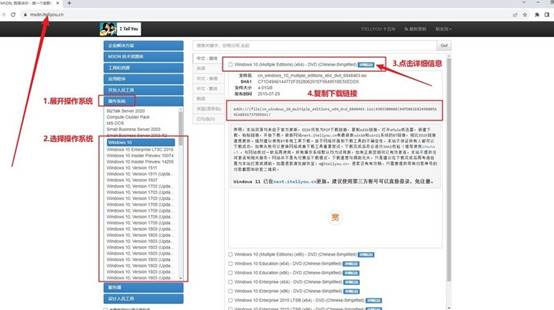
三、電腦u盤重裝系統操作
第一步:制作U盤啟動盤
1、首先,從大白菜官方網站,下載并解壓U盤啟動盤制作工具,打開應用程序。
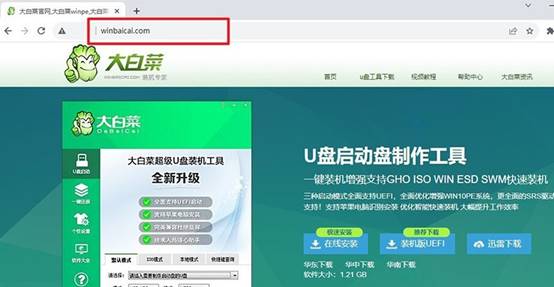
2、將U盤插入電腦,啟動u盤啟動盤制作工具,并按照默認設置制作U盤啟動盤。
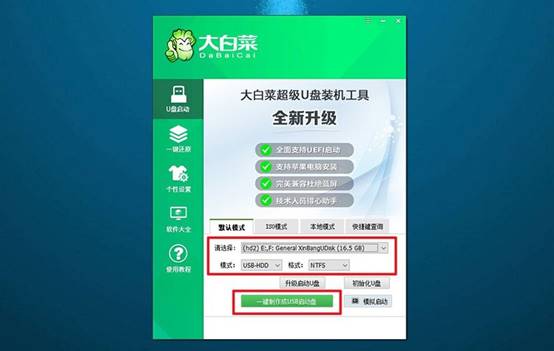
第二步:配置U盤啟動電腦
1、根據電腦型號,查找并記錄下正確的u盤啟動快捷鍵,設置啟動需要使用。
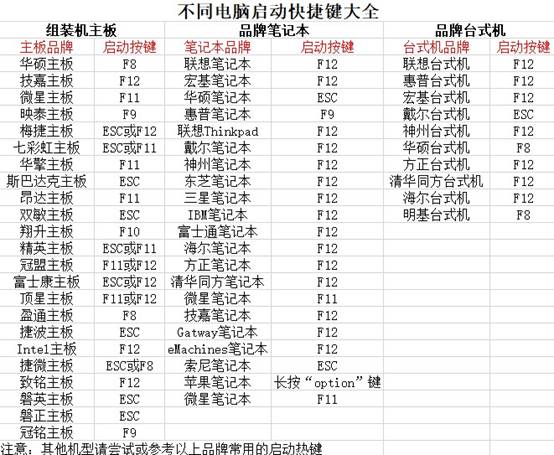
2、重啟電腦后,快速按下U盤啟動快捷鍵,進入啟動項設置界面,選擇U盤作為啟動項,然后按下回車鍵確認啟動。
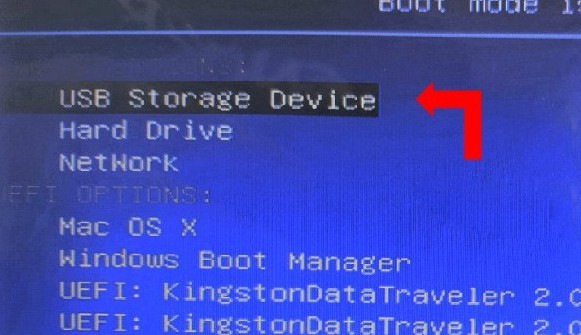
3、在“大白菜”主菜單中,選擇【1】“Win10X64PE”選項,并按下回車鍵,進入系統重裝桌面。
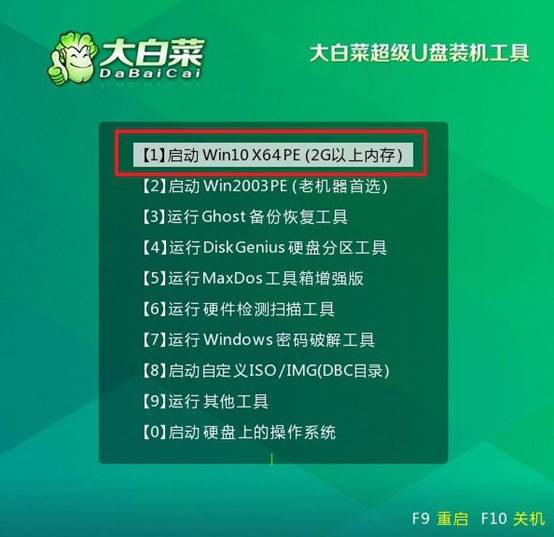
第三步:使用U盤進行系統重裝
1、在系統重裝桌面上,打開“一鍵裝機”軟件,找到系統鏡像并選擇安裝至C盤,點擊“執行”按鈕開始安裝。
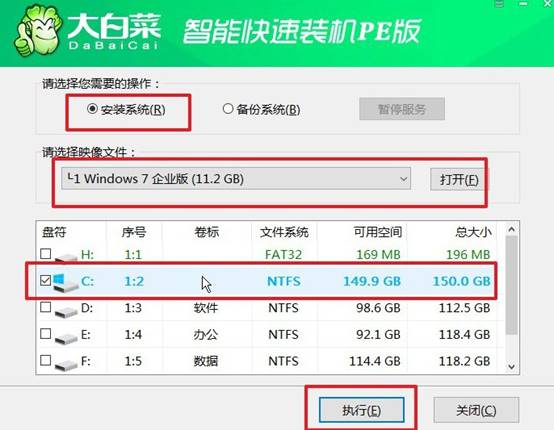
2、若出現還原設置提示,直接確認使用默認設置,點擊“是”以繼續安裝過程。
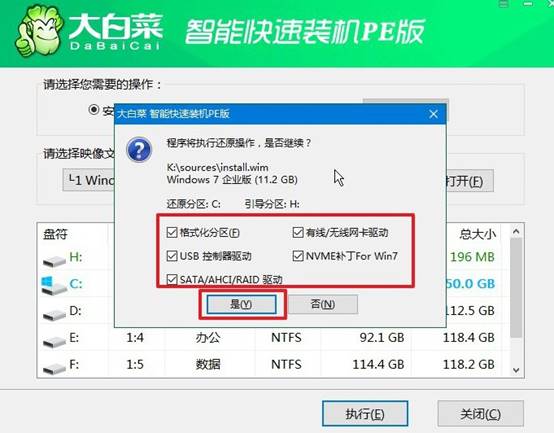
3、在系統部署階段,勾選“完成后重啟”選項,確保系統安裝完成后電腦可以自動重啟。
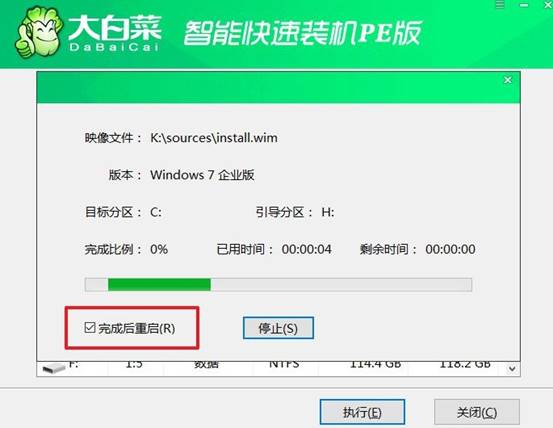
4、第一次重啟時,拔出U盤啟動盤,讓電腦自動完成Windows系統的最后安裝步驟。

就這樣,我們完成了東芝筆記本如何重裝系統的操作步驟了。當然,如果電腦仍然可以正常進入系統,且只是運行緩慢或者出現部分軟件故障,可以嘗試使用東芝自帶的恢復功能,恢復到出廠狀態。實在不行,再考慮重裝系統也不遲。

